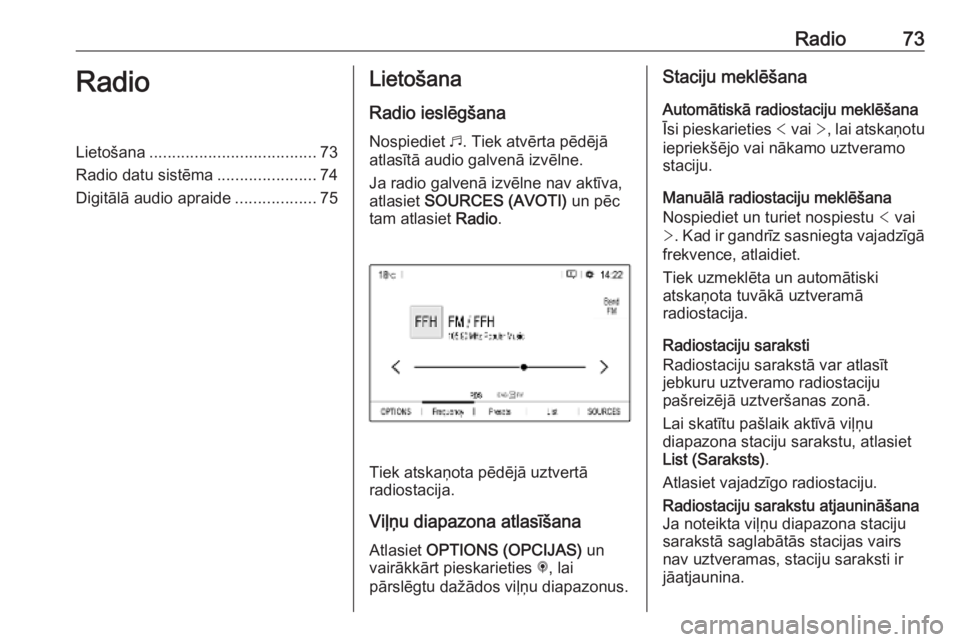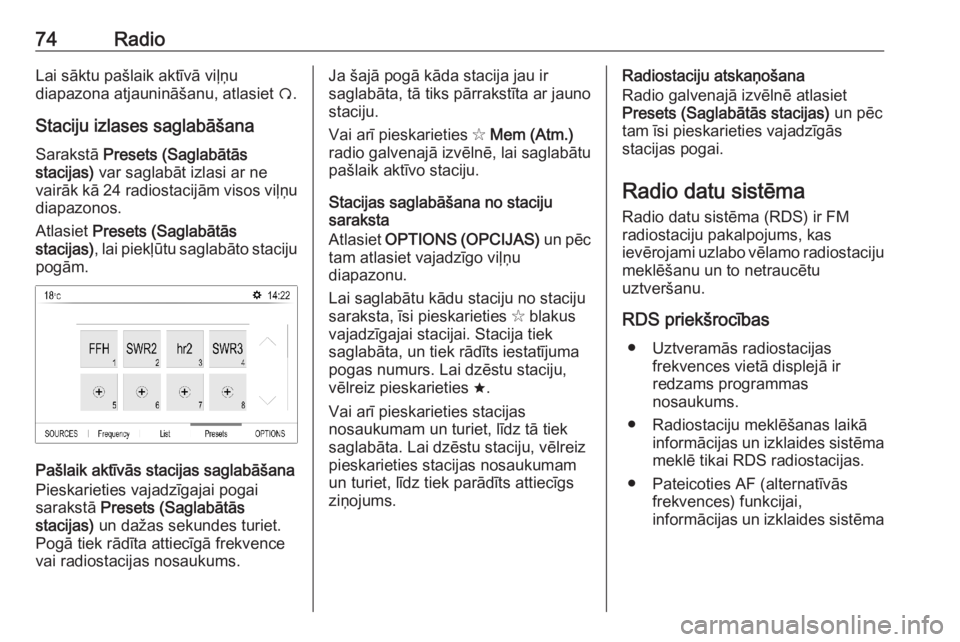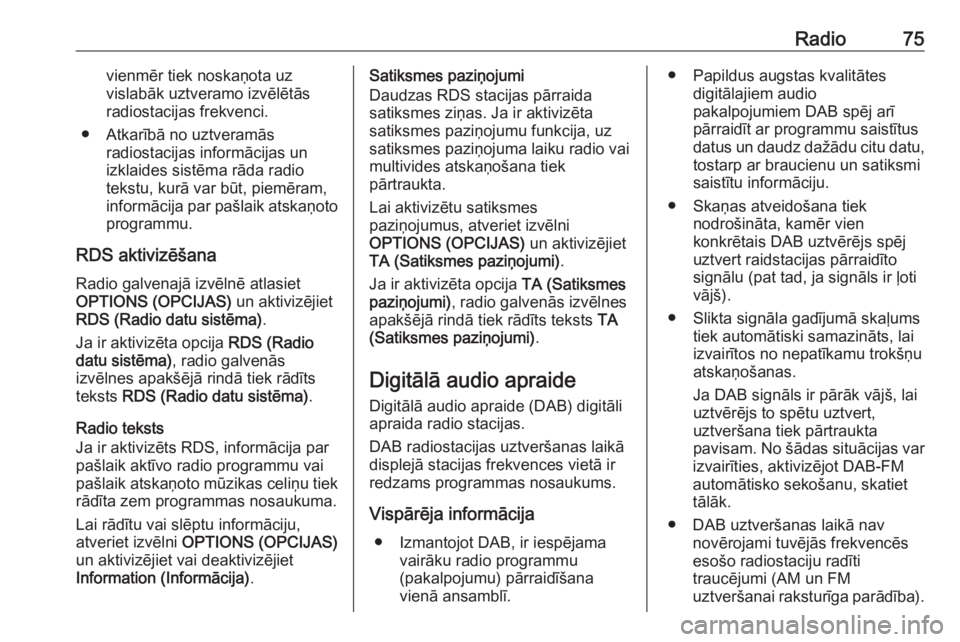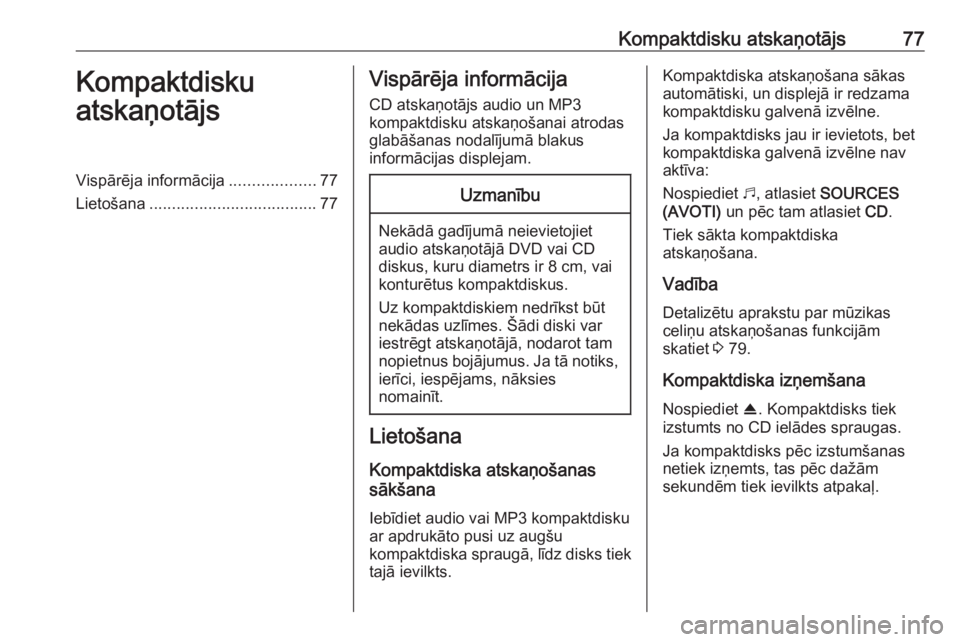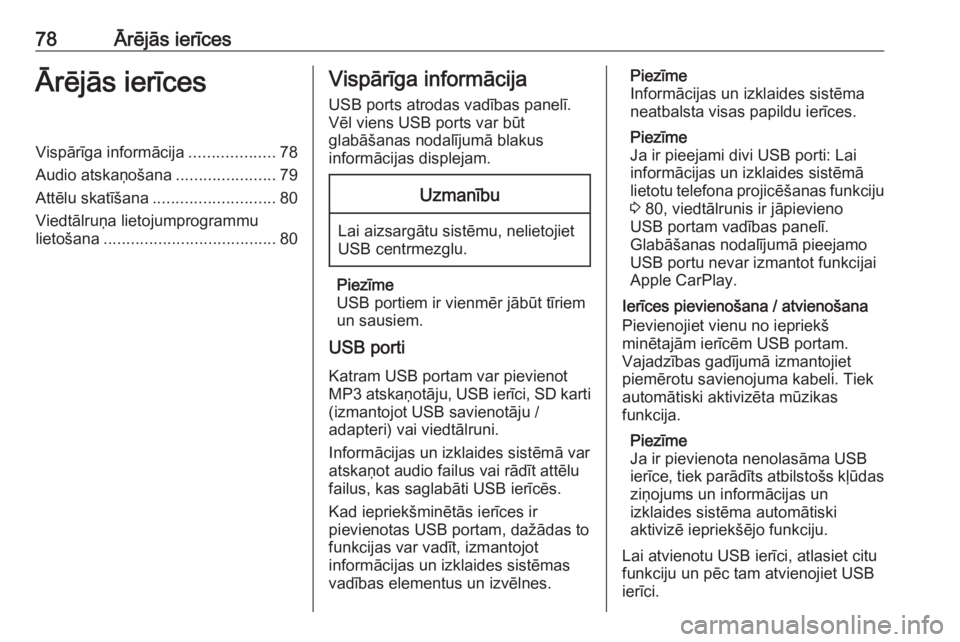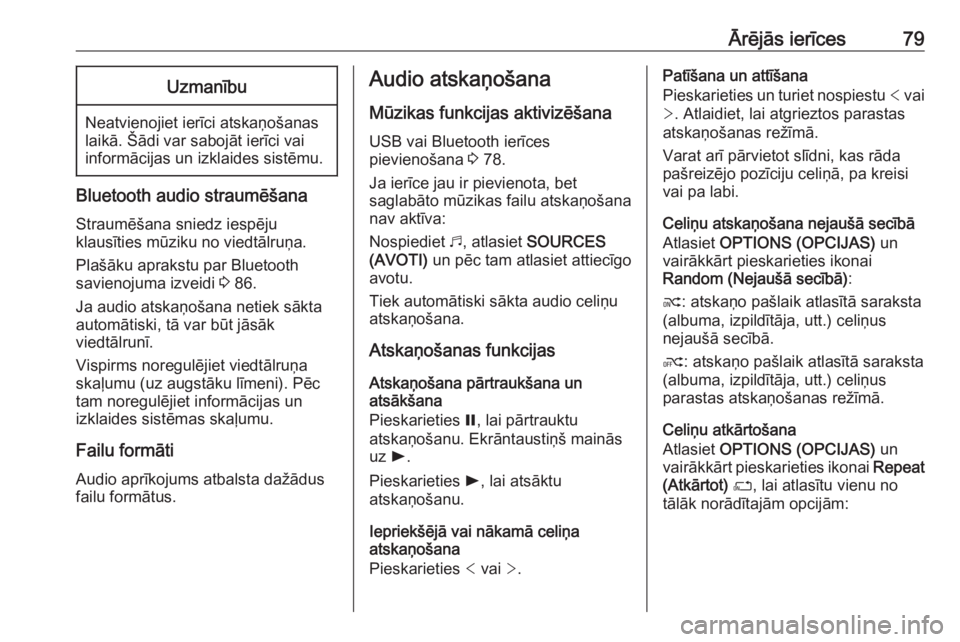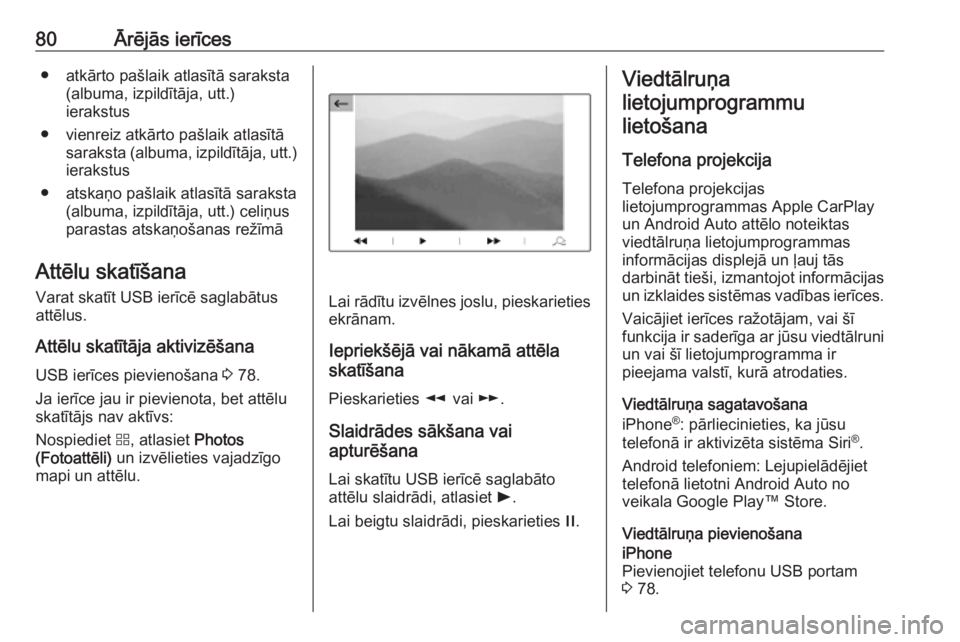Page 73 of 129
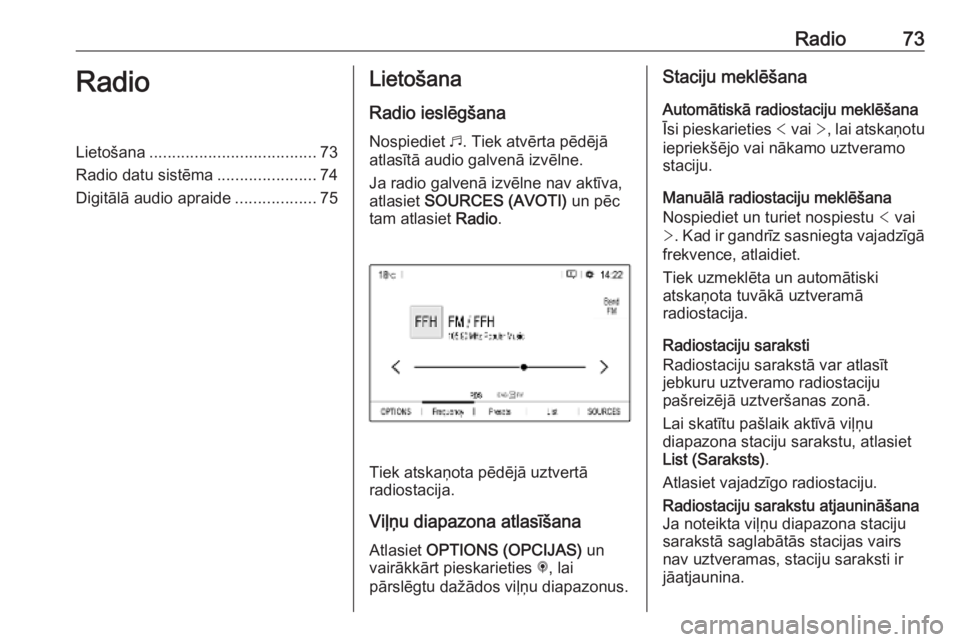
Radio73RadioLietošana..................................... 73
Radio datu sistēma ......................74
Digitālā audio apraide ..................75Lietošana
Radio ieslēgšanaNospiediet b. Tiek atvērta pēdējā
atlasītā audio galvenā izvēlne.
Ja radio galvenā izvēlne nav aktīva,
atlasiet SOURCES (AVOTI) un pēc
tam atlasiet Radio.
Tiek atskaņota pēdējā uztvertā
radiostacija.
Viļņu diapazona atlasīšana Atlasiet OPTIONS (OPCIJAS) un
vairākkārt pieskarieties i, lai
pārslēgtu dažādos viļņu diapazonus.
Staciju meklēšana
Automātiskā radiostaciju meklēšana
Īsi pieskarieties < vai >, lai atskaņotu
iepriekšējo vai nākamo uztveramo staciju.
Manuālā radiostaciju meklēšana
Nospiediet un turiet nospiestu < vai
> . Kad ir gandrīz sasniegta vajadzīgā
frekvence, atlaidiet.
Tiek uzmeklēta un automātiski
atskaņota tuvākā uztveramā
radiostacija.
Radiostaciju saraksti
Radiostaciju sarakstā var atlasīt
jebkuru uztveramo radiostaciju
pašreizējā uztveršanas zonā.
Lai skatītu pašlaik aktīvā viļņu
diapazona staciju sarakstu, atlasiet
List (Saraksts) .
Atlasiet vajadzīgo radiostaciju.Radiostaciju sarakstu atjaunināšana
Ja noteikta viļņu diapazona staciju
sarakstā saglabātās stacijas vairs
nav uztveramas, staciju saraksti ir
jāatjaunina.
Page 74 of 129
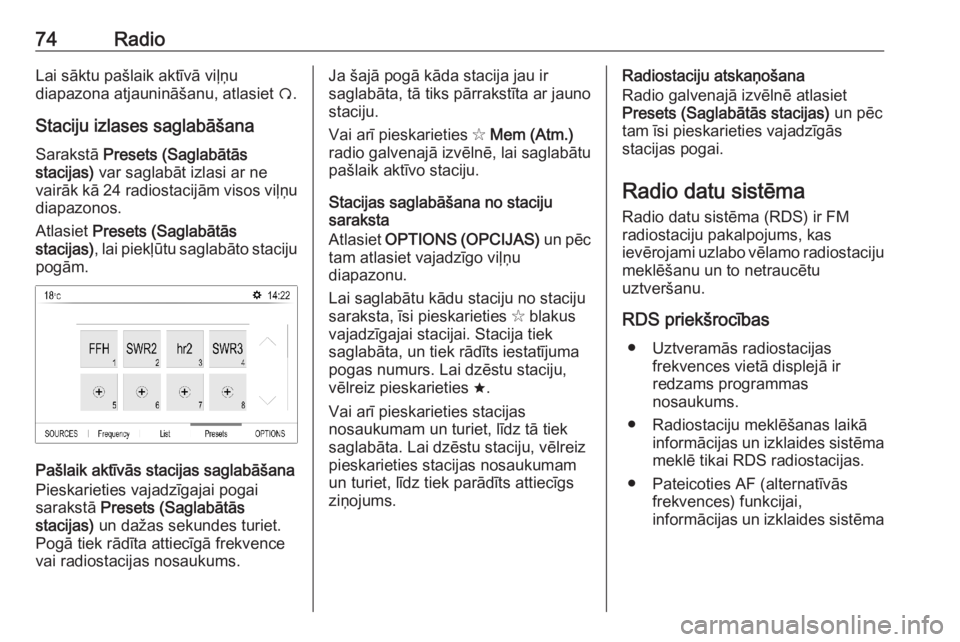
74RadioLai sāktu pašlaik aktīvā viļņu
diapazona atjaunināšanu, atlasiet Ü.
Staciju izlases saglabāšana
Sarakstā Presets (Saglabātās
stacijas) var saglabāt izlasi ar ne
vairāk kā 24 radiostacijām visos viļņu
diapazonos.
Atlasiet Presets (Saglabātās
stacijas) , lai piekļūtu saglabāto staciju
pogām.
Pašlaik aktīvās stacijas saglabāšana
Pieskarieties vajadzīgajai pogai
sarakstā Presets (Saglabātās
stacijas) un dažas sekundes turiet.
Pogā tiek rādīta attiecīgā frekvence
vai radiostacijas nosaukums.
Ja šajā pogā kāda stacija jau ir
saglabāta, tā tiks pārrakstīta ar jauno
staciju.
Vai arī pieskarieties ✩ Mem (Atm.)
radio galvenajā izvēlnē, lai saglabātu
pašlaik aktīvo staciju.
Stacijas saglabāšana no staciju
saraksta
Atlasiet OPTIONS (OPCIJAS) un pēc
tam atlasiet vajadzīgo viļņu
diapazonu.
Lai saglabātu kādu staciju no staciju
saraksta, īsi pieskarieties ✩ blakus
vajadzīgajai stacijai. Stacija tiek
saglabāta, un tiek rādīts iestatījuma
pogas numurs. Lai dzēstu staciju,
vēlreiz pieskarieties ;.
Vai arī pieskarieties stacijas
nosaukumam un turiet, līdz tā tiek
saglabāta. Lai dzēstu staciju, vēlreiz
pieskarieties stacijas nosaukumam
un turiet, līdz tiek parādīts attiecīgs
ziņojums.Radiostaciju atskaņošana
Radio galvenajā izvēlnē atlasiet
Presets (Saglabātās stacijas) un pēc
tam īsi pieskarieties vajadzīgās
stacijas pogai.
Radio datu sistēma
Radio datu sistēma (RDS) ir FM
radiostaciju pakalpojums, kas
ievērojami uzlabo vēlamo radiostaciju
meklēšanu un to netraucētu
uztveršanu.
RDS priekšrocības ● Uztveramās radiostacijas frekvences vietā displejā ir
redzams programmas
nosaukums.
● Radiostaciju meklēšanas laikā informācijas un izklaides sistēma
meklē tikai RDS radiostacijas.
● Pateicoties AF (alternatīvās frekvences) funkcijai,
informācijas un izklaides sistēma
Page 75 of 129
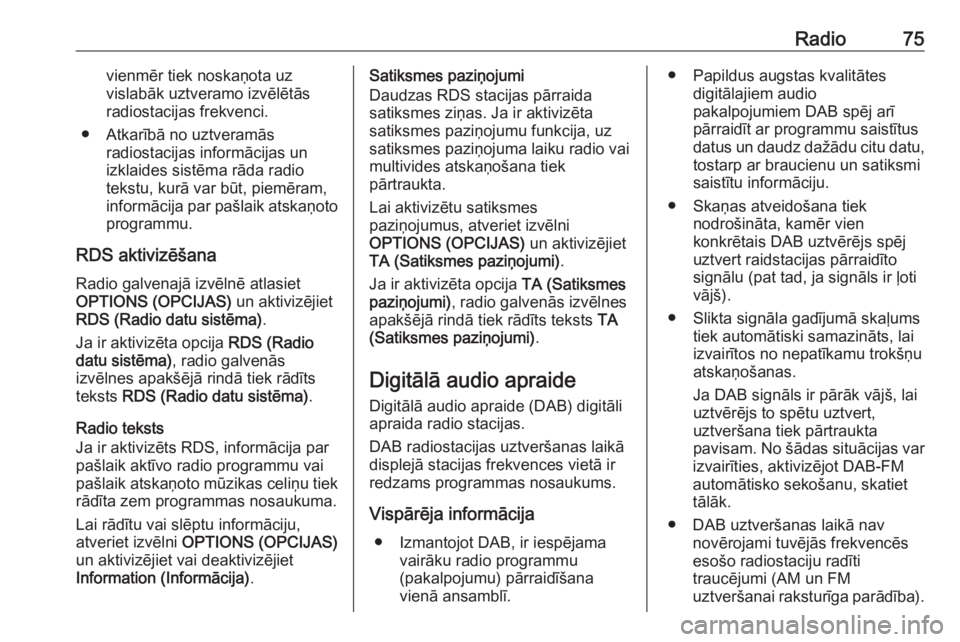
Radio75vienmēr tiek noskaņota uz
vislabāk uztveramo izvēlētās
radiostacijas frekvenci.
● Atkarībā no uztveramās radiostacijas informācijas un
izklaides sistēma rāda radio
tekstu, kurā var būt, piemēram,
informācija par pašlaik atskaņoto programmu.
RDS aktivizēšana Radio galvenajā izvēlnē atlasiet
OPTIONS (OPCIJAS) un aktivizējiet
RDS (Radio datu sistēma) .
Ja ir aktivizēta opcija RDS (Radio
datu sistēma) , radio galvenās
izvēlnes apakšējā rindā tiek rādīts
teksts RDS (Radio datu sistēma) .
Radio teksts
Ja ir aktivizēts RDS, informācija par
pašlaik aktīvo radio programmu vai
pašlaik atskaņoto mūzikas celiņu tiek
rādīta zem programmas nosaukuma.
Lai rādītu vai slēptu informāciju,
atveriet izvēlni OPTIONS (OPCIJAS)
un aktivizējiet vai deaktivizējiet Information (Informācija) .Satiksmes paziņojumi
Daudzas RDS stacijas pārraida
satiksmes ziņas. Ja ir aktivizēta
satiksmes paziņojumu funkcija, uz
satiksmes paziņojuma laiku radio vai
multivides atskaņošana tiek
pārtraukta.
Lai aktivizētu satiksmes
paziņojumus, atveriet izvēlni
OPTIONS (OPCIJAS) un aktivizējiet
TA (Satiksmes paziņojumi) .
Ja ir aktivizēta opcija TA (Satiksmes
paziņojumi) , radio galvenās izvēlnes
apakšējā rindā tiek rādīts teksts TA
(Satiksmes paziņojumi) .
Digitālā audio apraide Digitālā audio apraide (DAB) digitāli
apraida radio stacijas.
DAB radiostacijas uztveršanas laikā
displejā stacijas frekvences vietā ir redzams programmas nosaukums.
Vispārēja informācija ● Izmantojot DAB, ir iespējama vairāku radio programmu
(pakalpojumu) pārraidīšana
vienā ansamblī.● Papildus augstas kvalitātes digitālajiem audio
pakalpojumiem DAB spēj arī
pārraidīt ar programmu saistītus datus un daudz dažādu citu datu,
tostarp ar braucienu un satiksmi
saistītu informāciju.
● Skaņas atveidošana tiek nodrošināta, kamēr vien
konkrētais DAB uztvērējs spēj
uztvert raidstacijas pārraidīto
signālu (pat tad, ja signāls ir ļoti
vājš).
● Slikta signāla gadījumā skaļums tiek automātiski samazināts, lai
izvairītos no nepatīkamu trokšņu
atskaņošanas.
Ja DAB signāls ir pārāk vājš, lai uztvērējs to spētu uztvert,
uztveršana tiek pārtraukta
pavisam. No šādas situācijas var
izvairīties, aktivizējot DAB-FM
automātisko sekošanu, skatiet
tālāk.
● DAB uztveršanas laikā nav novērojami tuvējās frekvencēs
esošo radiostaciju radīti
traucējumi (AM un FM
uztveršanai raksturīga parādība).
Page 76 of 129

76Radio● Ja DAB signāls atstarojas nodabiskiem šķēršļiem vai celtnēm,DAB uztveršanas kvalitāte
uzlabojas, pretēji AM vai FM
uztveršanai, kas šādos
gadījumos ievērojami pasliktinās.
● Kad ir aktivizēts DAB uztvērējs, informācijas un izklaides
sistēmas FM uztvērējs turpina
darboties fonā un pastāvīgi
meklē FM stacijas ar labāko
signālu. Ja ir aktivizēta Traffic
announcement (Satiksmes
paziņojums) 3 74, tiek atskaņoti
tās FM stacijas satiksmes
ziņojumi, kuras signāls ir
visspēcīgākais. Ja nevēlaties lai
DAB programmu pārtrauktu FM
satiksmes paziņojumi
deaktivizējiet Traffic
announcement (Satiksmes
paziņojums) .
FM-DAB saistīšana
Šī funkcija sniedz iespēju radio
pārslēgt no FM stacijas uz attiecīgo
DAB staciju un pretēji.Pārslēgšana no FM uz DAB notiek,
tiklīdz ir pieejama attiecīgā DAB
stacija. Tādēļ ir ieteicams izlasē
stacijas saglabāt kā DAB stacijas, lai
izvairītos no biežas pārslēgšanas.
Pārslēgšana no DAB uz FM notiek, ja
signāls ir pārāk vājš, lai uztvērējs
varētu to uztvert.
Aktivizēšana
Priekšnosacījums: pirms FM-DAB
saistīšanas aktivizēšanas ir jāaktivizē
opcija RDS (Radio datu sistēma) .
Lai aktivizētu FM-DAB saistīšanu,
radio galvenajā izvēlnē atlasiet
OPTIONS (OPCIJAS) un pēc tam
aktivizējiet FM-DAB Follow-up (FM-
DAB sekošana) .
Kad ir aktivizēta FM-DAB saistīšana, tiek rādīts šāds simbols:Deaktivizēšana
Lai deaktivizētu FM-DAB saistīšanu,
radio galvenajā izvēlnē atlasiet
OPTIONS (OPCIJAS) un pēc tam
noņemiet atlasi opcijai FM-DAB
Follow-up (FM-DAB sekošana) .
FM-DAB saistīšana tiek automātiski
deaktivizēta, kad tiek deaktivizēta
opcija RDS (Radio datu sistēma) .
Page 77 of 129
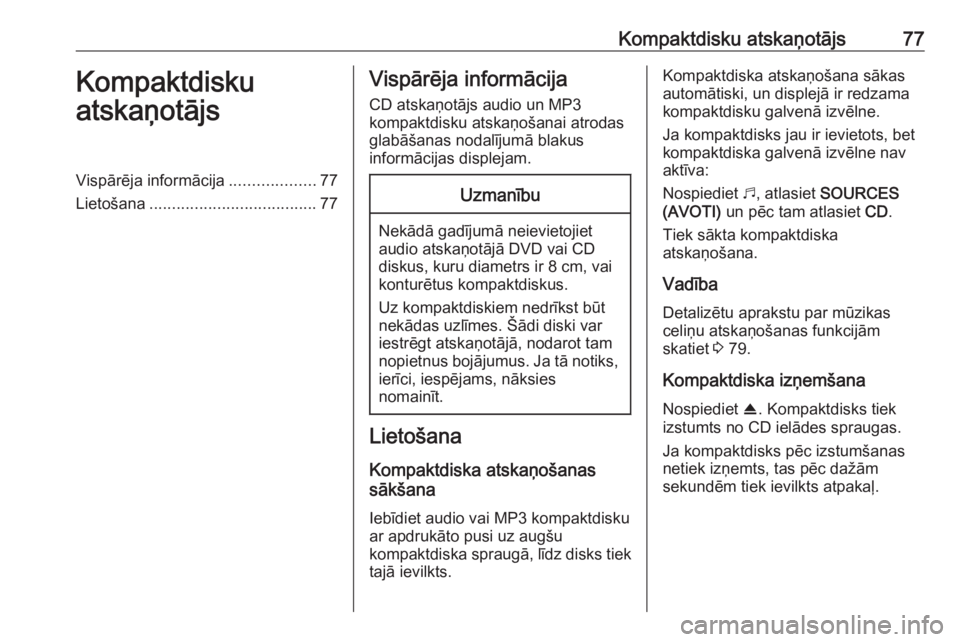
Kompaktdisku atskaņotājs77Kompaktdisku
atskaņotājsVispārēja informācija ...................77
Lietošana ..................................... 77Vispārēja informācija
CD atskaņotājs audio un MP3
kompaktdisku atskaņošanai atrodas
glabāšanas nodalījumā blakus
informācijas displejam.Uzmanību
Nekādā gadījumā neievietojiet audio atskaņotājā DVD vai CD
diskus, kuru diametrs ir 8 cm, vai
konturētus kompaktdiskus.
Uz kompaktdiskiem nedrīkst būt
nekādas uzlīmes. Šādi diski var
iestrēgt atskaņotājā, nodarot tam
nopietnus bojājumus. Ja tā notiks, ierīci, iespējams, nāksies
nomainīt.
Lietošana
Kompaktdiska atskaņošanas
sākšana
Iebīdiet audio vai MP3 kompaktdisku
ar apdrukāto pusi uz augšu
kompaktdiska spraugā, līdz disks tiek
tajā ievilkts.
Kompaktdiska atskaņošana sākas
automātiski, un displejā ir redzama
kompaktdisku galvenā izvēlne.
Ja kompaktdisks jau ir ievietots, bet
kompaktdiska galvenā izvēlne nav aktīva:
Nospiediet b, atlasiet SOURCES
(AVOTI) un pēc tam atlasiet CD.
Tiek sākta kompaktdiska
atskaņošana.
Vadība
Detalizētu aprakstu par mūzikas
celiņu atskaņošanas funkcijām
skatiet 3 79.
Kompaktdiska izņemšana
Nospiediet R. Kompaktdisks tiek
izstumts no CD ielādes spraugas.
Ja kompaktdisks pēc izstumšanasnetiek izņemts, tas pēc dažām
sekundēm tiek ievilkts atpakaļ.
Page 78 of 129
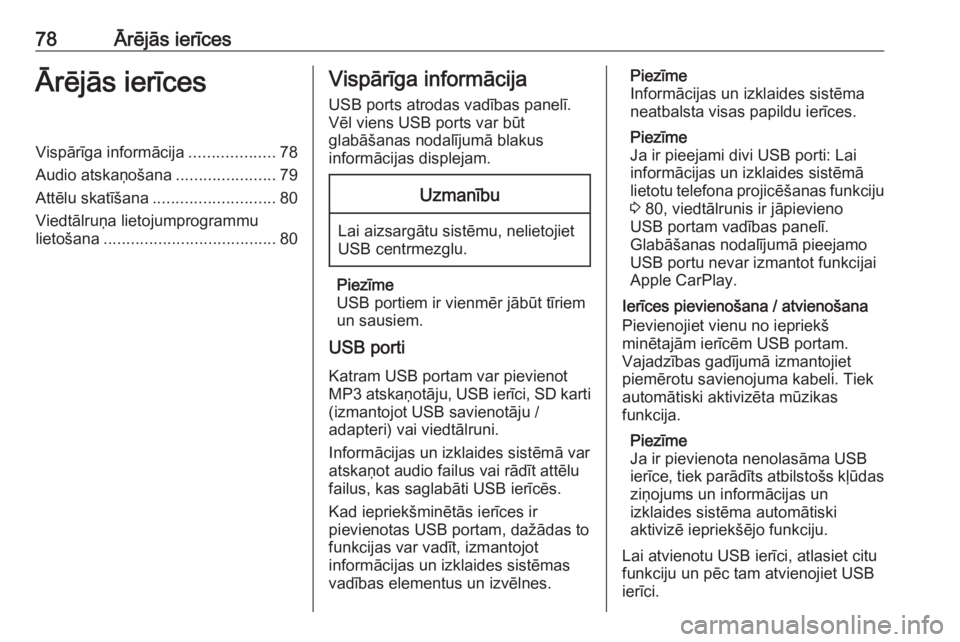
78Ārējās ierīcesĀrējās ierīcesVispārīga informācija...................78
Audio atskaņošana ......................79
Attēlu skatīšana ........................... 80
Viedtālruņa lietojumprogrammu
lietošana ...................................... 80Vispārīga informācija
USB ports atrodas vadības panelī.
Vēl viens USB ports var būt
glabāšanas nodalījumā blakus
informācijas displejam.Uzmanību
Lai aizsargātu sistēmu, nelietojiet
USB centrmezglu.
Piezīme
USB portiem ir vienmēr jābūt tīriem
un sausiem.
USB porti
Katram USB portam var pievienot
MP3 atskaņotāju, USB ierīci, SD karti (izmantojot USB savienotāju /
adapteri) vai viedtālruni.
Informācijas un izklaides sistēmā var
atskaņot audio failus vai rādīt attēlu
failus, kas saglabāti USB ierīcēs.
Kad iepriekšminētās ierīces ir
pievienotas USB portam, dažādas to
funkcijas var vadīt, izmantojot
informācijas un izklaides sistēmas
vadības elementus un izvēlnes.
Piezīme
Informācijas un izklaides sistēma neatbalsta visas papildu ierīces.
Piezīme
Ja ir pieejami divi USB porti: Lai
informācijas un izklaides sistēmā
lietotu telefona projicēšanas funkciju
3 80, viedtālrunis ir jāpievieno
USB portam vadības panelī.
Glabāšanas nodalījumā pieejamo
USB portu nevar izmantot funkcijai
Apple CarPlay.
Ierīces pievienošana / atvienošana
Pievienojiet vienu no iepriekš
minētajām ierīcēm USB portam.
Vajadzības gadījumā izmantojiet
piemērotu savienojuma kabeli. Tiek
automātiski aktivizēta mūzikas
funkcija.
Piezīme
Ja ir pievienota nenolasāma USB
ierīce, tiek parādīts atbilstošs kļūdas ziņojums un informācijas un
izklaides sistēma automātiski
aktivizē iepriekšējo funkciju.
Lai atvienotu USB ierīci, atlasiet citu
funkciju un pēc tam atvienojiet USB
ierīci.
Page 79 of 129
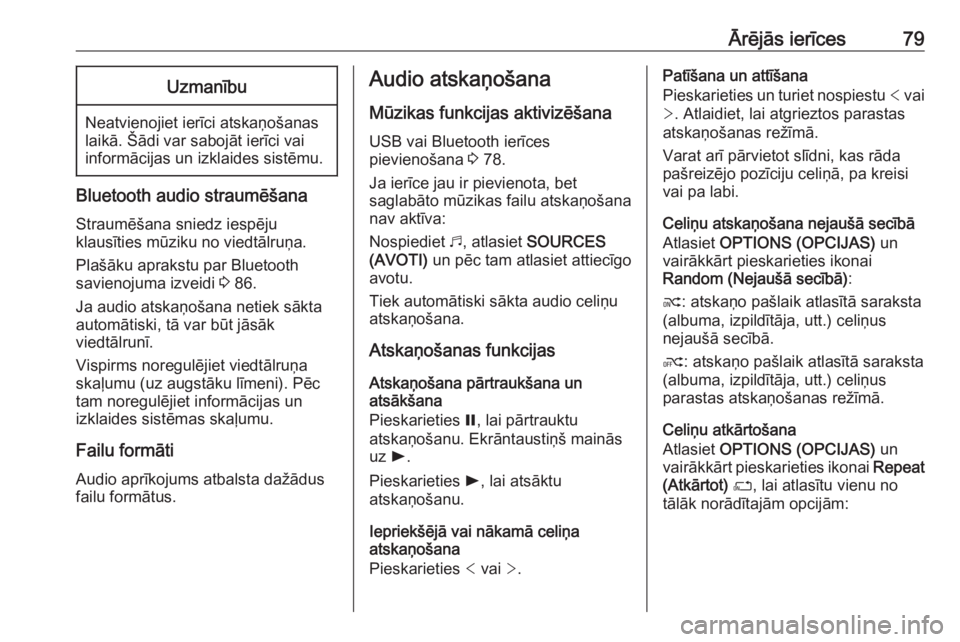
Ārējās ierīces79Uzmanību
Neatvienojiet ierīci atskaņošanas
laikā. Šādi var sabojāt ierīci vai
informācijas un izklaides sistēmu.
Bluetooth audio straumēšana
Straumēšana sniedz iespēju
klausīties mūziku no viedtālruņa.
Plašāku aprakstu par Bluetooth
savienojuma izveidi 3 86.
Ja audio atskaņošana netiek sākta
automātiski, tā var būt jāsāk
viedtālrunī.
Vispirms noregulējiet viedtālruņa
skaļumu (uz augstāku līmeni). Pēc
tam noregulējiet informācijas un
izklaides sistēmas skaļumu.
Failu formāti Audio aprīkojums atbalsta dažādus
failu formātus.
Audio atskaņošana
Mūzikas funkcijas aktivizēšana
USB vai Bluetooth ierīces
pievienošana 3 78.
Ja ierīce jau ir pievienota, bet
saglabāto mūzikas failu atskaņošana
nav aktīva:
Nospiediet b, atlasiet SOURCES
(AVOTI) un pēc tam atlasiet attiecīgo
avotu.
Tiek automātiski sākta audio celiņu
atskaņošana.
Atskaņošanas funkcijas
Atskaņošana pārtraukšana un
atsākšana
Pieskarieties =, lai pārtrauktu
atskaņošanu. Ekrāntaustiņš mainās
uz l.
Pieskarieties l, lai atsāktu
atskaņošanu.
Iepriekšējā vai nākamā celiņa
atskaņošana
Pieskarieties < vai >.Patīšana un attīšana
Pieskarieties un turiet nospiestu < vai
> . Atlaidiet, lai atgrieztos parastas
atskaņošanas režīmā.
Varat arī pārvietot slīdni, kas rāda
pašreizējo pozīciju celiņā, pa kreisi vai pa labi.
Celiņu atskaņošana nejaušā secībā
Atlasiet OPTIONS (OPCIJAS) un
vairākkārt pieskarieties ikonai
Random (Nejaušā secībā) :
j : atskaņo pašlaik atlasītā saraksta
(albuma, izpildītāja, utt.) celiņus
nejaušā secībā.
k : atskaņo pašlaik atlasītā saraksta
(albuma, izpildītāja, utt.) celiņus
parastas atskaņošanas režīmā.
Celiņu atkārtošana
Atlasiet OPTIONS (OPCIJAS) un
vairākkārt pieskarieties ikonai Repeat
(Atkārtot) n , lai atlasītu vienu no
tālāk norādītajām opcijām:
Page 80 of 129
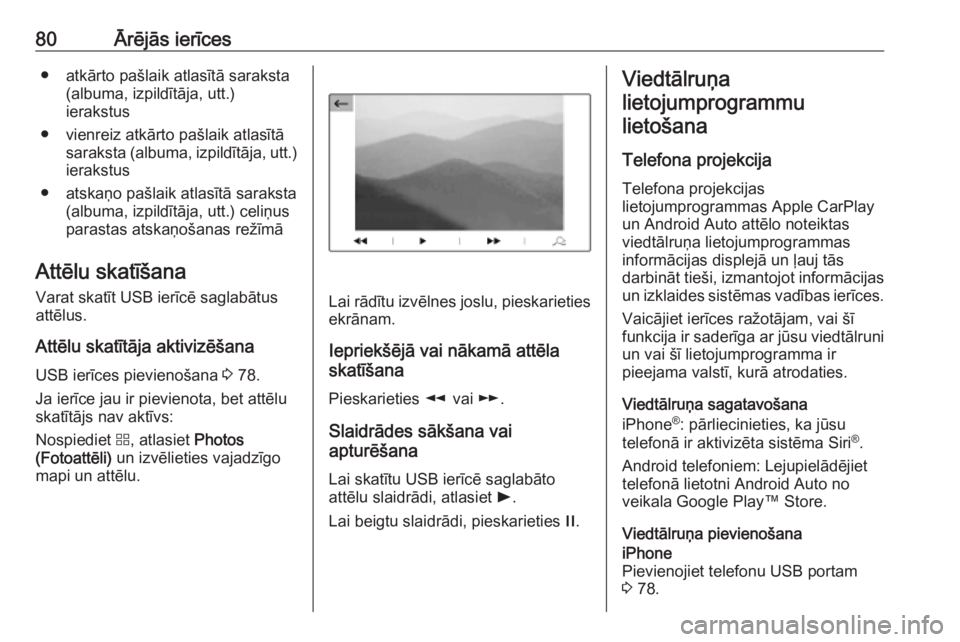
80Ārējās ierīces● atkārto pašlaik atlasītā saraksta(albuma, izpildītāja, utt.)
ierakstus
● vienreiz atkārto pašlaik atlasītā saraksta (albuma, izpildītāja, utt.)
ierakstus
● atskaņo pašlaik atlasītā saraksta (albuma, izpildītāja, utt.) celiņus
parastas atskaņošanas režīmā
Attēlu skatīšana
Varat skatīt USB ierīcē saglabātus
attēlus.
Attēlu skatītāja aktivizēšana
USB ierīces pievienošana 3 78.
Ja ierīce jau ir pievienota, bet attēlu
skatītājs nav aktīvs:
Nospiediet d, atlasiet Photos
(Fotoattēli) un izvēlieties vajadzīgo
mapi un attēlu.
Lai rādītu izvēlnes joslu, pieskarieties
ekrānam.
Iepriekšējā vai nākamā attēla
skatīšana
Pieskarieties l vai m.
Slaidrādes sākšana vai
apturēšana
Lai skatītu USB ierīcē saglabāto
attēlu slaidrādi, atlasiet l.
Lai beigtu slaidrādi, pieskarieties /.
Viedtālruņa
lietojumprogrammu lietošana
Telefona projekcija Telefona projekcijas
lietojumprogrammas Apple CarPlay
un Android Auto attēlo noteiktas
viedtālruņa lietojumprogrammas
informācijas displejā un ļauj tās
darbināt tieši, izmantojot informācijas
un izklaides sistēmas vadības ierīces.
Vaicājiet ierīces ražotājam, vai šī
funkcija ir saderīga ar jūsu viedtālruni un vai šī lietojumprogramma ir
pieejama valstī, kurā atrodaties.
Viedtālruņa sagatavošana
iPhone ®
: pārliecinieties, ka jūsu
telefonā ir aktivizēta sistēma Siri ®
.
Android telefoniem: Lejupielādējiet
telefonā lietotni Android Auto no
veikala Google Play™ Store.
Viedtālruņa pievienošanaiPhone
Pievienojiet telefonu USB portam
3 78.
 1
1 2
2 3
3 4
4 5
5 6
6 7
7 8
8 9
9 10
10 11
11 12
12 13
13 14
14 15
15 16
16 17
17 18
18 19
19 20
20 21
21 22
22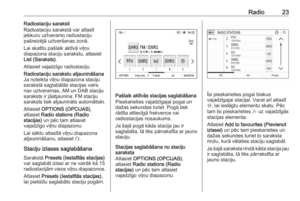 23
23 24
24 25
25 26
26 27
27 28
28 29
29 30
30 31
31 32
32 33
33 34
34 35
35 36
36 37
37 38
38 39
39 40
40 41
41 42
42 43
43 44
44 45
45 46
46 47
47 48
48 49
49 50
50 51
51 52
52 53
53 54
54 55
55 56
56 57
57 58
58 59
59 60
60 61
61 62
62 63
63 64
64 65
65 66
66 67
67 68
68 69
69 70
70 71
71 72
72 73
73 74
74 75
75 76
76 77
77 78
78 79
79 80
80 81
81 82
82 83
83 84
84 85
85 86
86 87
87 88
88 89
89 90
90 91
91 92
92 93
93 94
94 95
95 96
96 97
97 98
98 99
99 100
100 101
101 102
102 103
103 104
104 105
105 106
106 107
107 108
108 109
109 110
110 111
111 112
112 113
113 114
114 115
115 116
116 117
117 118
118 119
119 120
120 121
121 122
122 123
123 124
124 125
125 126
126 127
127 128
128